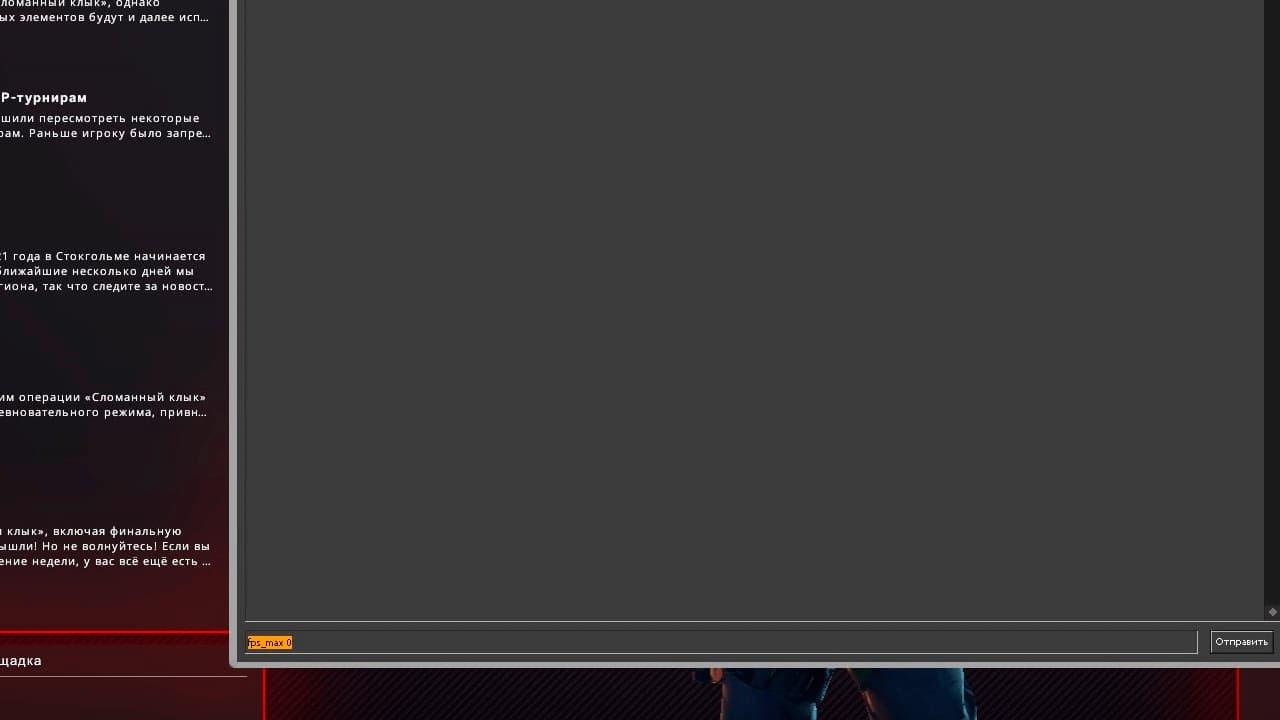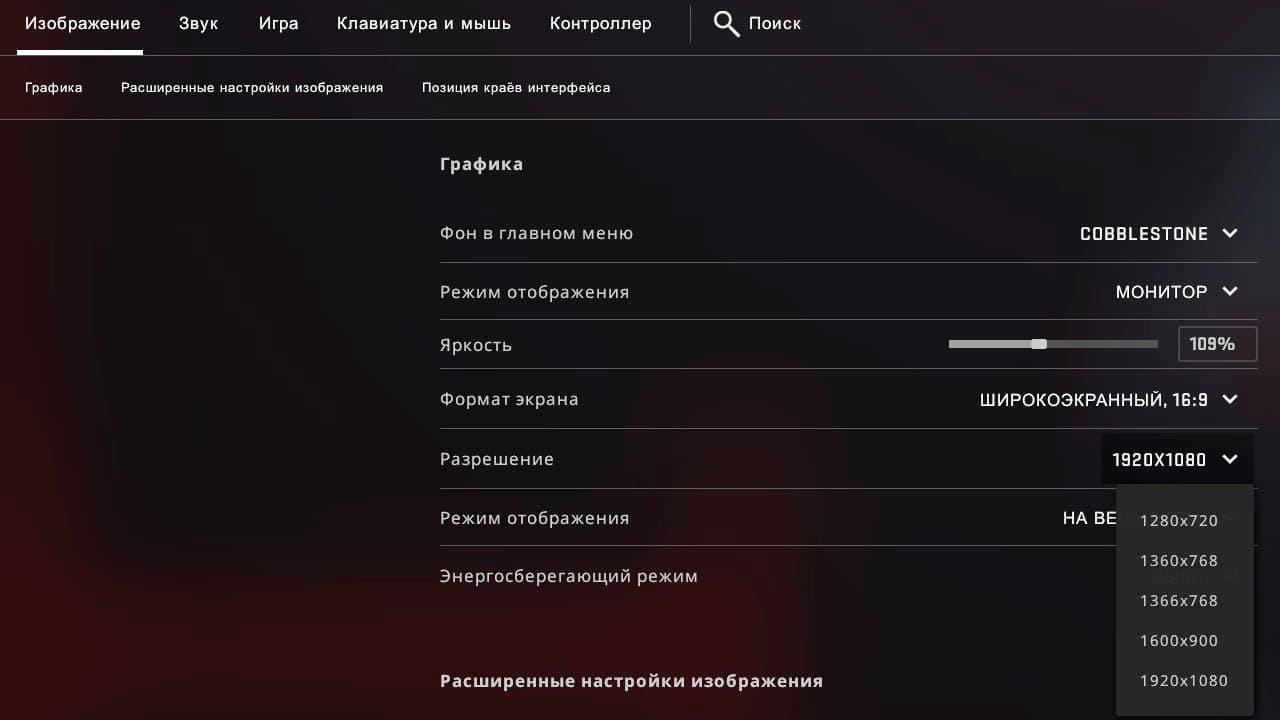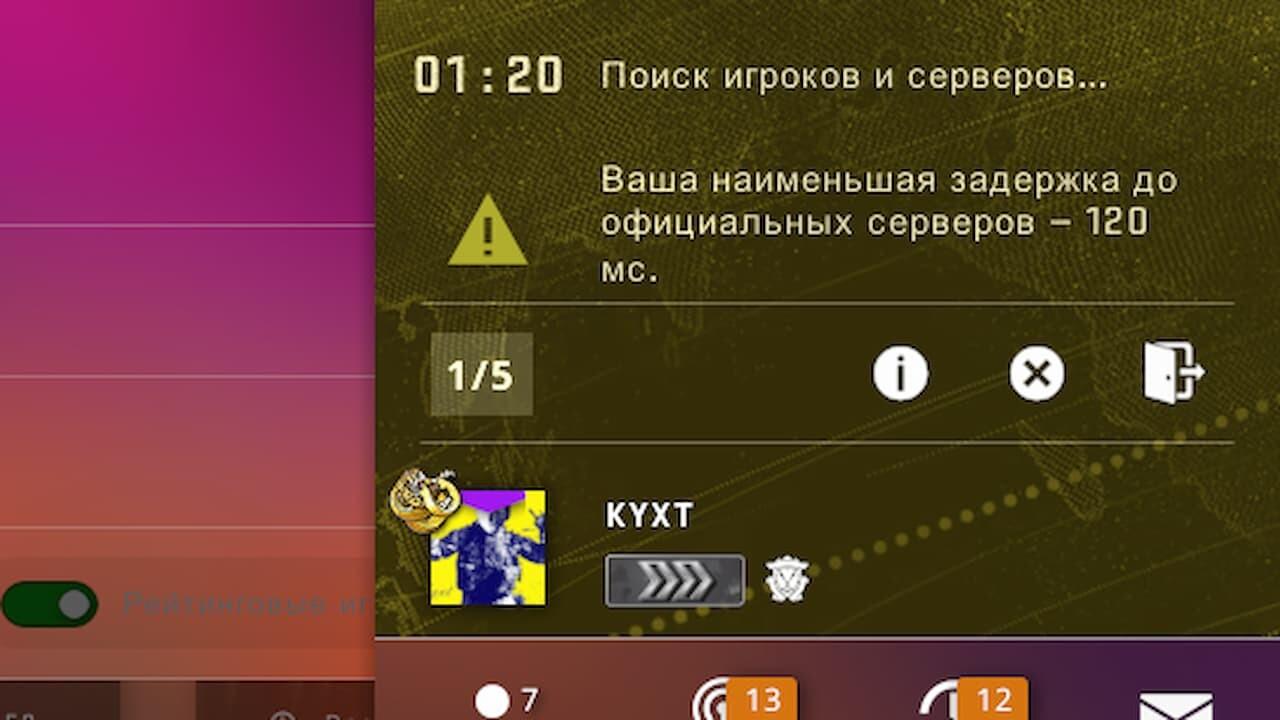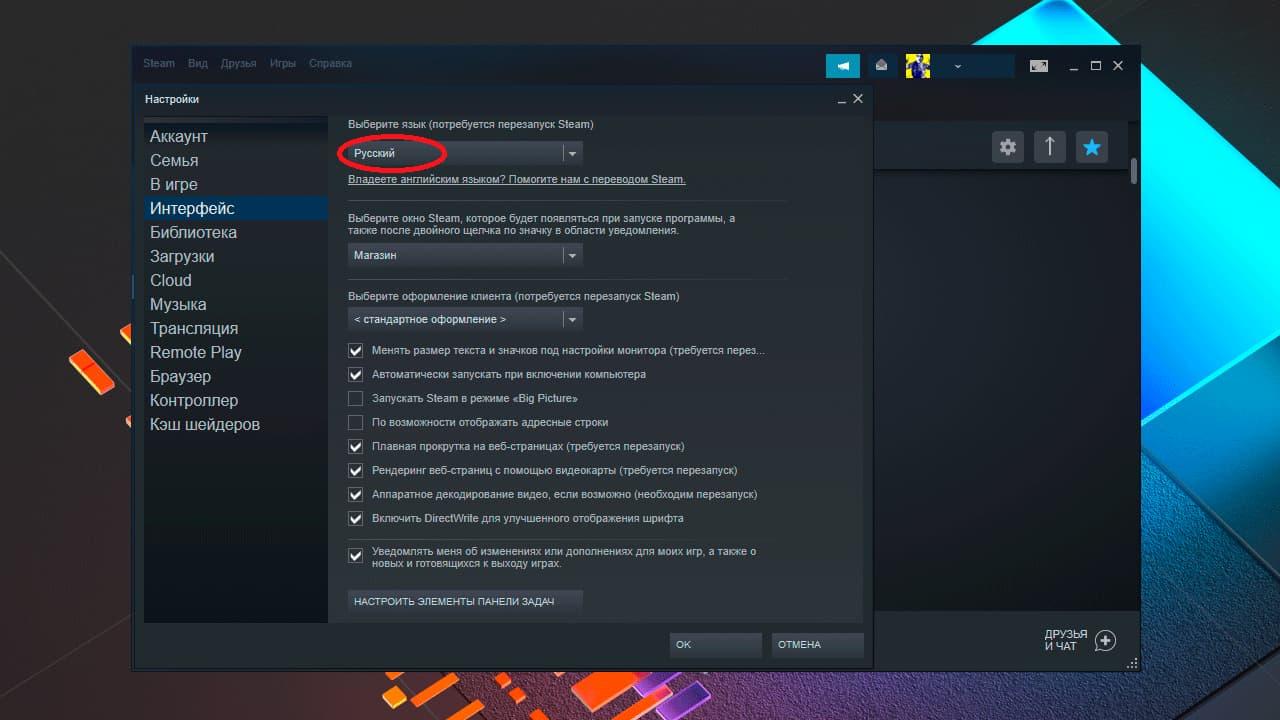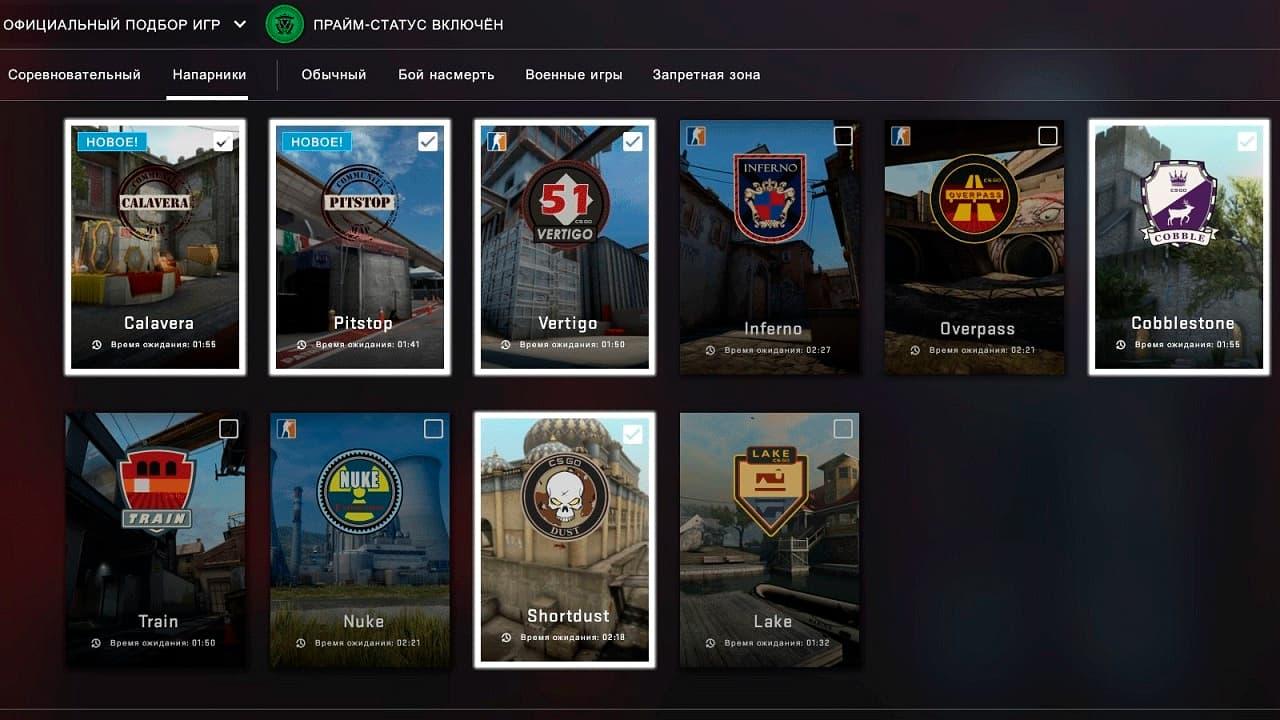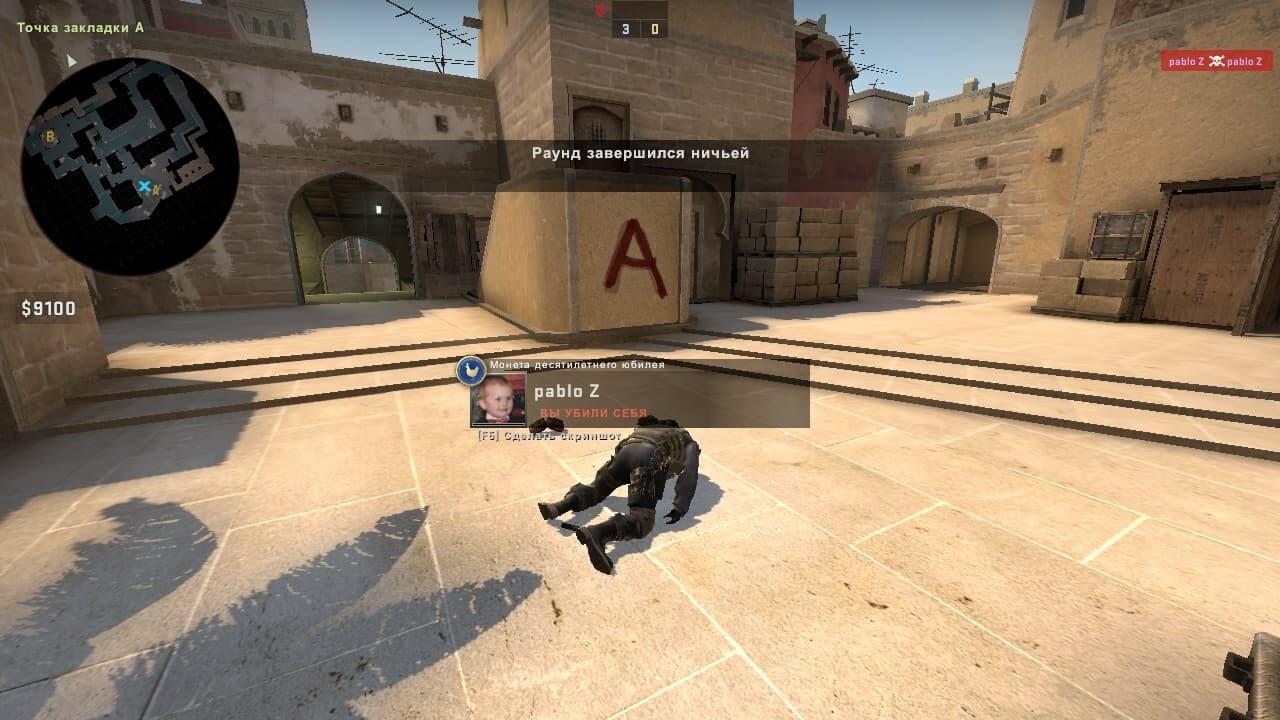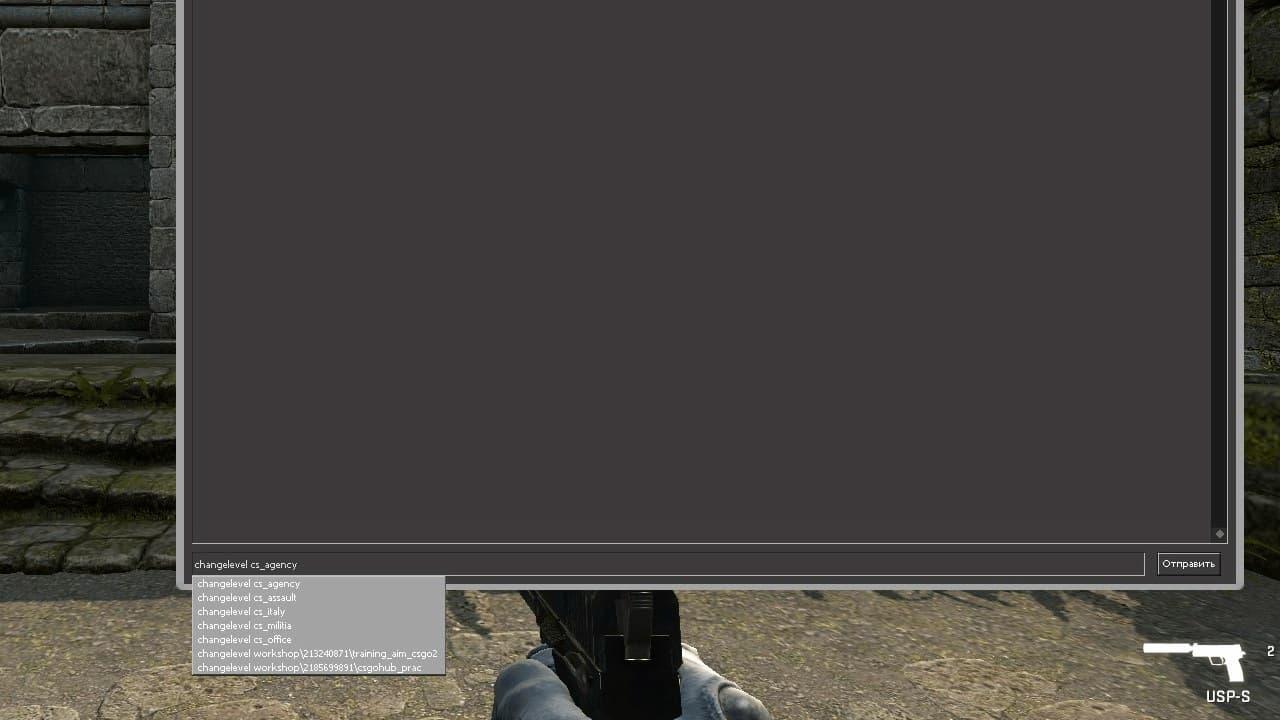Как повысить FPS(фпс) в КС2 с помощью настроек, команд, параметров запуска
Показатель фпс всегда являлся очень важным для геймеров. Ведь от количества кадров в секунду напрямую зависит наше ощущение от геймплея. Существует много мнений на тему того, какой показатель является минимальным для комфортной игры. В случае с шутерами все сходятся на том, что, чем больше и стабильнее фпс, тем лучше. Ведь это тот случай, когда игроку требуется максимально быстрая реакция. Низкая частота кадров, как и отсутствие её стабильности, могут крайне негативно сказаться на эффективности стрельбы. В этой статье мы расскажем вам о способах повышения FPS в CS2. Это особенно актуально после перехода игры на новый движок, который, разумеется, повлёк за собой повышение минимальных системных требований для стабильной игры.
Как можно повысить фпс в КС2?
Существует 3 основных способа повышения фпс в играх:
- Замена комплектующих вашего компьютера на более мощные
- Разгон имеющихся комплектующих с целью повышения их производительности
- Изменения настроек графики внутри игры, либо в графическом драйвере вашей видеокарты
В этой статье мы не будем рассказывать вам о выборе комплектующих, подходящих для игры в CS2, а так же не будем рассказывать о разгоне. Ведь при отсутствии должных знаний, это может отрицательно сказаться на работе вашего ПК и даже привести к его поломке. Мы пойдем более простым и менее затратным с точки зрения финансов путём и расскажем вам о том, как повысить показатель FPS при помощи всевозможных настроек графики.
Оптимальные настройки для FPS в CS2
Начнём непосредственно с настроек графики внутри самой КС2. Для вас мы постарались подобрать лучшие настройки графики в CS2. Для доступа к настройкам графики в игре вам необходимо нажать на значок шестерёнки в верхнем левом углу, далее выбрать вкладку "Изображение", затем выбрать "Расширенные настройки изображения". Здесь мы можем осуществлять гибкую настройку графики игры, для вас мы подобрали наиболее оптимальный вариант, который не сильно скажется на качестве картинки, но при этом положительно повлияет на показатель FPS.
Лучшие настройки графики для FPS(фпс) в CS2:
| Повышенный контраст игроков | Вкл |
| Вертикальная синхронизация | Выкл |
| Режим сглаживания множественной выборкой | CMAA2 |
| Общее качество теней | Высокое |
| Детализация моделей и текстур | Средняя |
| Режим фильтрации текстур | Билинейная |
| Детализация шейдеров | Низкая |
| Детализация частиц | Низкая |
| Глобальное затенение | Среднее |
| Расширенный динамический диапазон | Качество |
| FidelityFX Super Resolution | Выкл |
| NVIDIA Reflex Low Latency | Выкл |
Параметры запуска для фпс в кс2
Недавно мы выкладывали статью, в которой описали оптимальные параметры запуска для стабильной игры и хорошего фпс. Ниже приводим самые эффективные из них:
- -high - используется для запуска игры в режиме повышенного приоритета (в теории может положительно сказаться на FPS)
- -threads - Количество потоков вашего процессора, этот параметр бесполезен, т.к. игра сама определяет их количество основываясь на данных о вашем процессоре
- -r_emulate_gl - Активирует эмуляцию OpenGL (в теории может положительно сказаться на FPS)
- -nopreload - Отключает предзагрузку моделей и текстур
- -nohltv - Отключает прямую трансляцию HLTV внутри игры
- -forcenovsync - Принудительно отключает вертикальную синхронизацию
Оставьте ваш отзыв в комментариях, если это помогло вам!
Консольные команды повышающие ФПС
Некоторые консольные команды могут также помочь вам в борьбе с низким фпс. Для этого откройте консоль, и начните вводить команды ниже. Как открыть консоль вы можете почитать в нашей статье.
- fps_max 0 - убирает ограничение частоты кадров (фпс)
- engine_low_latency_sleep_after_client_tick true - может помочь стабилизировать игру, убрать зависания
- cl_allow_animated_avatars 0 - отключает анимацию аватарок
- nojoy 1 - отключает поддержку контроллер, тем самым очищает оперативную память
- cl_forcepreload 1 - предзагрузка карты. Карта будет грузиться дольше, но может помочь с зависаниями
Лайкни статью, если тебе помогли эти консольные команды.
Как повысить фпс в CS2 для видеокарт AMD или NVIDIA
Следующим, не менее эффективным способом повышение FPS является настройка графического драйвера вашей видеокарты. Она может немного отличаться в зависимости от версии установленного драйвера, а так же его производителя. На сегодняшний день рынок видеокарт делят между собой два крупнейших производителя AMD и NVIDIA. В этой статье мы рассмотрим настройки в актуальных версиях драйверов для каждого из этих производителей.
Настройки Nvidia для фпс в КС2
Если вы владелец видеокарты Nvidia, вам необходимо открыть приложение NVIDIA Control Panel. Для того чтобы это сделать, нажмите правой кнопкой мыши в пустом месте на рабочем столе и выберите в списке NVIDIA Control Panel/Панель управления NVIDIA
Далее, в "Панели управления Nvidia" в списке слева выберите "Manage 3D settings/Управление параметрами 3D". Затем выберите вкладку "Program settings/Настройки программ", после этого в выпадающем списке найдите и выберите "Counter-Strike 2".
После этих действий осуществите настройку в соответствии с информацией, представленной на скриншоте ниже:
Настройки AMD для фпс в КС2
Если вы владелец видеокарты AMD, вам необходимо воспользоваться приложением AMD Software: Adrenaline Edition. Для этого открываем выпадающий список в панели задач, находим значок AMD, нажимаем по нему правой кнопкой мыши и выбираем пункт "Open AMD Software: Adrenaline Edition".
В открывшемся окне нажимаем на значок шестерёнки в правом верхнем углу и открываем вкладку "Graphics/Графика", после этого осуществляем настройку графики в соответствии со скриншотом ниже:
Дайте знать в комментариях, помог ли вам какой-то из этих способов.